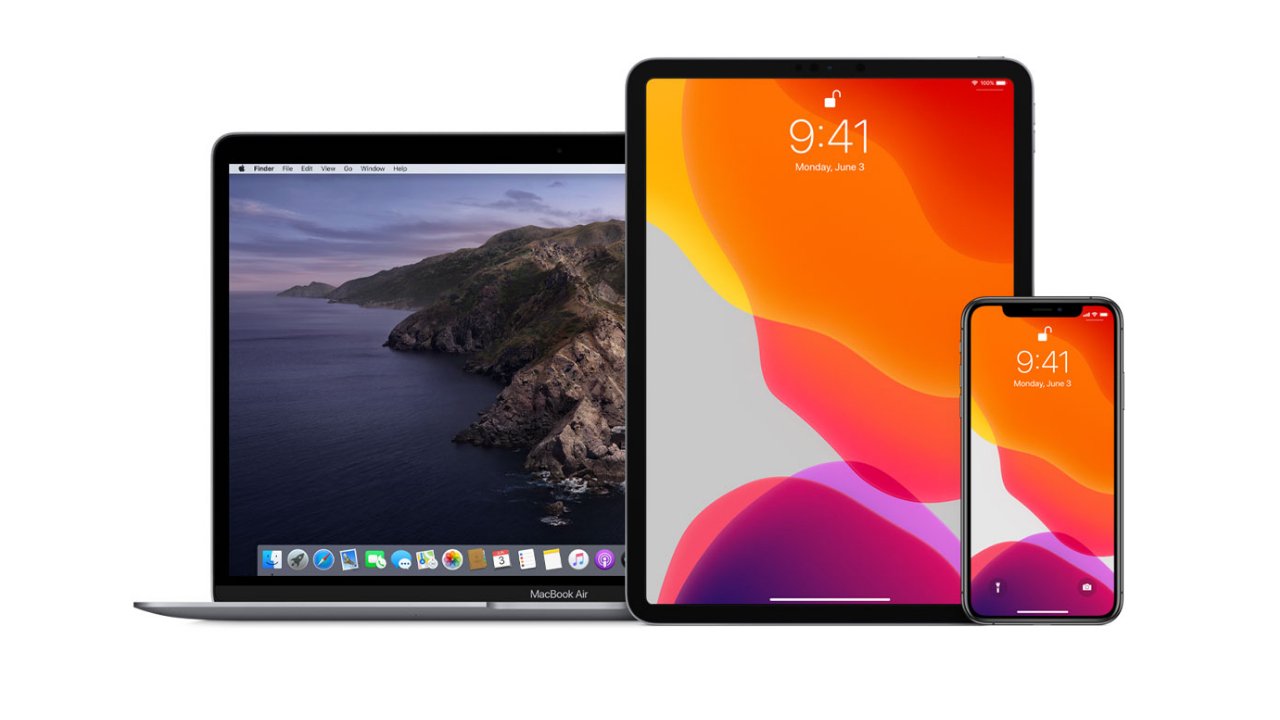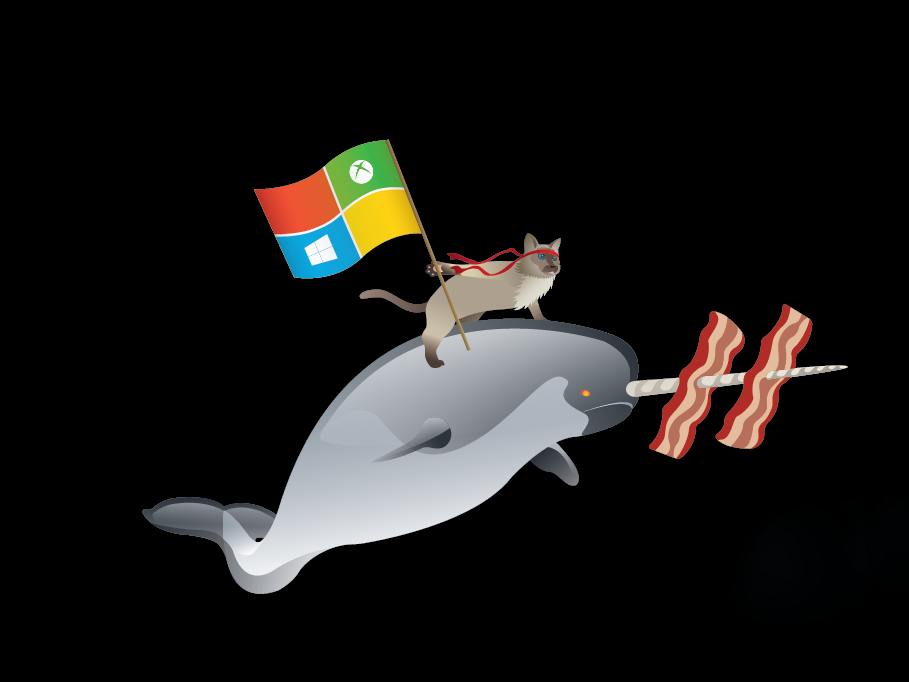Printer Inkjet Genggam Selpic S1 Memungkinkan Anda Mencetak Hanya Dengan Satu Gesek


Jika selama ini Anda memimpikan mencetak di banyak hal, printer Selpic S1 bisa menjadi jawabannya. Tapi itu mahal, dan memiliki banyak dokumentasi dan beberapa kebiasaan.
Ya, Anda dapat mencetaknya
Printer inkjet dan laser adalah perangkat yang hebat, tetapi keduanya dirancang terutama untuk mencetak pada lembaran kertas datar. Anda dapat mencetak pada bahan lain menggunakan kertas transfer, tetapi bentuk objek yang Anda cetak sering kali tidak memungkinkan untuk mendapatkan cetakan yang bagus.
Selpic S1 adalah printer genggam dengan printhead kecil selebar setengah inci yang dapat Anda tarik melintasi berbagai objek berbentuk dan mencetak berbagai warna dalam salah satu dari beberapa warna berbeda dengan kartrid tinta yang dapat diganti. Itu juga dapat mencetak kode batang dan kode QR, dan berfungsi pada kaca, kulit, dan karton,
Dalam kotak
Sebenarnya tidak banyak yang perlu disiapkan Selpic. Di dalam kotak terdapat 4 printer NS 4 NS 1,5 inci, penutup bawah yang melindungi kepala cetak saat memuat kartrid (penutup plastik terpisah melindungi kartrid dan kepala cetak tertanam saat tinta disimpan secara eksternal), kabel microUSB ke pengisi daya perangkat dan tinta hitam peluru.
Kartrid toner menampung 40 ml tinta, yang cukup untuk melakukan banyak pencetakan mengingat area setengah inci yang dapat diletakkan Selphi. Tinta datang dalam enam warna: hitam, merah, biru, kuning, hijau, dan neon. Tinta putih, sehingga Anda dapat mencetak pada bahan gelap, sedang dalam perjalanan.

Ada juga manual kecil, yang sulit dibaca. Untungnya, ada video online yang menunjukkan kepada Anda cara mengisi ulang kartrid tinta dan menggunakan printer, meskipun itu cukup mudah. Kartrid toner juga mengandung kepala cetak, jadi Anda akan mendapatkan kartrid baru setelah setiap pengisian ulang tinta. Top-up, seharga $ 76, mahal, tetapi masing-masing berjalan jauh. Vendor mengklaim Anda dapat mencetak hingga 900 halaman A4 dengan cakupan 5%. Ini terjadi dengan cetakan satu baris yang berada di luar kemampuan saya (atau keinginan) untuk menghitung. Bayangkan Anda memiliki banyak cetakan satu baris yang dapat Anda buat sebelum Anda membutuhkan kartrid baru.
Selpic tidak berfungsi seperti printer standar — itu memerlukan aplikasinya sendiri, dengan versi aplikasi yang tersedia untuk iOS dan Android. Windows tidak didukung selama pengujian saya tetapi vendor mengklaim itu akan segera keluar. Aplikasi ini juga memiliki dokumentasi yang disematkan, meskipun saya menemukan ini secara tidak sengaja. Manual cetak terpisah juga tersedia online.
Ujilah!
Sebelum Anda benar-benar dapat mencetak apa pun, Anda perlu memasukkan kartrid ke dalam printer dengan membuka penutup atas perangkat dan memasukkannya ke dalam, lalu isi daya baterai internal dengan kabel microUSB yang disertakan. Selpic tidak menyertakan pengisi daya 5 baterai kutil dinding, tetapi Anda dapat menggunakan pengisi daya ponsel atau tablet apa pun yang mungkin Anda miliki. LED daya merah berkedip dan mati saat perangkat sedang diisi, tetapi tidak berhenti saat perangkat terisi penuh. Satu set empat LED kecil yang terletak tepat di atas port pengisian USB menunjukkan level baterai.

Setelah printer siap, yang hanya membutuhkan waktu sekitar satu menit, Anda perlu menghubungkan printer ke ponsel Anda menggunakan Wi-Fi. Dokumentasinya tidak begitu jelas tentang cara melakukan ini, tetapi setelah beberapa pengujian buruk saya bisa membuatnya berfungsi. Setelah koneksi ini aktif, Anda siap memasukkan teks dan grafik, mentransfer ke printer, dan benar-benar mencetak. Editor di ponsel atau tablet Anda adalah satu baris, dan Anda dapat menambahkan gambar grafis dalam jumlah terbatas yang disertakan dengan editor, atau menyeret foto dan mendigitalkannya untuk disertakan dalam cetakan.

Editor juga memungkinkan Anda untuk menentukan foto jika Anda ingin mendigitalkannya. Hasilnya agak kasar, tetapi dapat dikenali dalam banyak kasus.

Editor juga memungkinkan Anda membuat kode batang atau kode QR. Tentu saja, dimensi vertikal kode ini terbatas pada tinggi kepala cetak setengah inci yang terpasang di dalam kartrid.
 Buat barcode di Selpic Editor.
Buat barcode di Selpic Editor.
Stabil disana
Setelah Anda memasukkan apa yang ingin Anda cetak ke dalam editor, Anda perlu menghidupkan printer dengan menekan tombol daya di bagian belakang perangkat dan mentransfer teks dan/atau gambar dari ponsel atau tablet Anda ke printer. .

Lepaskan printer dari dasar magnet untuk melindungi kepala cetak dan menghindari mengotori apa pun yang diletakkan printer secara tidak sengaja. Tempatkan printer di tepi kiri objek apa pun yang Anda cetak dan tekan tombol cetak di sebelah kiri Selpic sambil perlahan menyeret printer ke kanan. Satu set empat rol di bagian bawah printer menjaga perangkat tetap di jalur yang benar, tetapi perlu sedikit latihan untuk mempelajari cara menjaga printer agar tidak berbelok.
Saya akhirnya mendapatkannya, tetapi butuh banyak latihan, dan jika saya mencobanya langsung pada objek yang ingin saya cetak tanpa latihan itu, saya mungkin tidak akan puas dengan hasilnya. Dan selain itu, kartrid pertama yang saya gunakan, dengan tinta merah, memiliki masalah dengan kepala cetak seperti yang Anda lihat pada foto di atas. Menyeka kepala cetak dengan kapas alkohol tidak menyelesaikan masalah.
Belum cukup sampai di sana
Selpic S1 adalah gadget pintar, tetapi itu bukan satu-satunya printer gesek genggam di luar sana. Ada sejumlah printer serupa dengan harga berbeda, dan semuanya menggunakan teknologi inkjet yang serupa, meski tidak identik.
Saya juga mengalami kesulitan untuk mendapatkan hasil cetak yang selaras dengan sempurna. Printer cenderung sedikit menyimpang dari garis lurus dan sempit, terutama pada objek yang melengkung atau tidak rata. Dan kartrid bertahan lama — saya tidak pernah kehabisan satu kartrid pun selama pengujian saya. Itu hal yang baik, karena kartrid pengganti sangat mahal.
Setelah saya mulai menguji, Selpic mengumumkan versi “Plus” dari S1, yang mampu mencetak banyak baris dalam satu inci. Jika Anda memiliki cukup penggunaan untuk sesuatu seperti ini, versi “Plus” mungkin merupakan pilihan yang lebih baik. Tapi Selpic S1 yang saya uji adalah murni kuda poni dengan hanya satu trik.